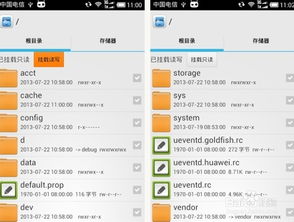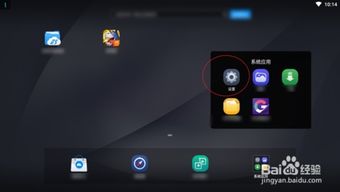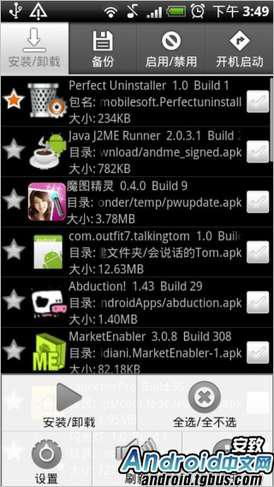- 时间:2025-06-08 05:35:38
- 浏览:
手机系统崩溃了,是不是感觉整个人都不好了?别急,今天就来教你几招,让你的安卓手机系统焕然一新!
一、备份重要数据
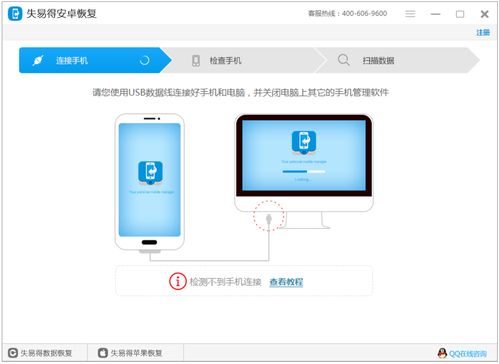
在开始恢复系统之前,首先要确保你的重要数据不会丢失。赶紧打开手机,找到“设置”>“备份与重置”>“备份我的数据”,确保已经开启了备份功能。这样,即使系统恢复后,你的照片、联系人等重要信息也不会丢失。
二、进入恢复模式
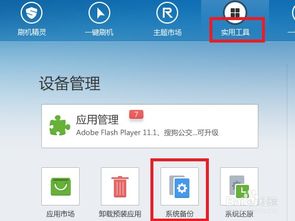
1. 重启手机:首先,尝试重启手机。有时候,系统崩溃只是暂时的,重启后就能恢复正常。
2. 进入恢复模式:如果重启无效,就需要进入恢复模式。不同品牌的手机进入恢复模式的方法略有不同,以下是一些常见方法:
- 三星手机:长按“音量+”和“电源键”直到出现启动菜单,然后选择“Recovery mode”。
- 华为手机:长按“音量-”键,同时按下“电源键”,直到出现华为标志,然后松开“电源键”,继续按住“音量-”键,直到进入恢复模式。
- 小米手机:长按“音量+”键,同时按下“电源键”,直到出现小米标志,然后松开“电源键”,继续按住“音量+”键,直到进入恢复模式。
三、选择恢复方式
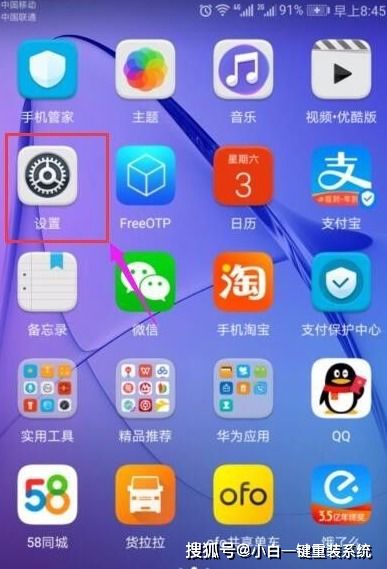
进入恢复模式后,你会看到类似以下界面:
1. Wipe data/factory reset
2. Wipe cache partition
3. Reboot system now
这里有几个选项:
1. Wipe data/factory reset:这个选项会恢复手机到出厂设置,删除所有数据。如果你确定要恢复到出厂设置,可以选择这个选项。
2. Wipe cache partition:这个选项会清除缓存数据,有时候系统崩溃是因为缓存数据过多导致的。你可以尝试这个选项,看看是否有效。
3. Reboot system now:这个选项会立即重启手机。
四、恢复出厂设置
如果你选择了“Wipe data/factory reset”,接下来会看到以下界面:
1. Yes - delete all user data
2. No
选择“1. Yes - delete all user data”,然后等待手机恢复出厂设置。这个过程可能需要几分钟,请耐心等待。
五、恢复数据
恢复出厂设置后,你可以通过以下方式恢复备份的数据:
1. 通过手机设置恢复:进入“设置”>“备份与重置”>“恢复我的数据”,选择备份的账户,然后按照提示恢复数据。
2. 通过电脑恢复:将手机连接到电脑,打开手机备份文件所在的文件夹,选择要恢复的数据,然后复制粘贴到手机中。
六、注意事项
1. 在恢复系统之前,请确保手机电量充足,以免在恢复过程中出现意外。
2. 如果以上方法都无法恢复系统,建议联系手机厂商的客服寻求帮助。
3. 定期备份手机数据,以防万一。
好了,以上就是恢复安卓手机系统的详细步骤。希望对你有所帮助!